文章詳情頁
win7無法打開“添加打印機” Win7無法添加打印機的解決方法
瀏覽:105日期:2022-11-26 16:14:04
如今使用打印機算是非常常見的一種辦公方式,一般情況下我們需要使用電腦系統連接打印機。近期有位Win7系統用戶就遇到打印機方面的問題,其報錯顯示:windows無法打開“添加打印機”。對于小白來說不知道如何解決。那么Win7無法添加打印機怎么辦呢?接下來小編為大家分享一下Win7無法添加打印機的解決辦法,詳情如下。
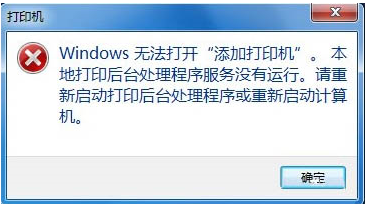
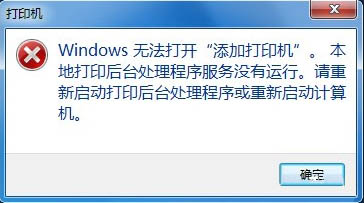
無法添加打印機解決方法:
1、首先進入系統的開始菜單界面,找到并點擊打開【控制面板】,如下圖所示。
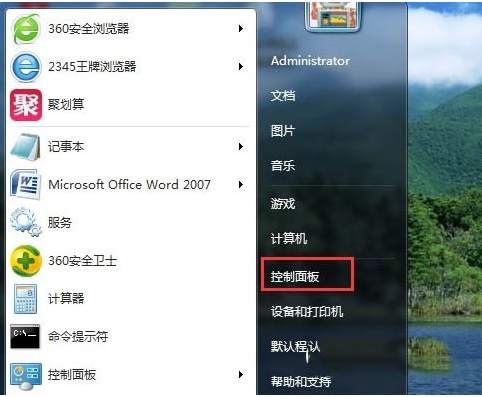
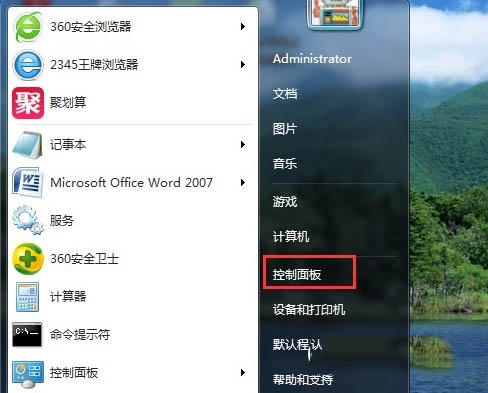
2、然后在控制面板界面找到并點擊打打開“系統與安全”選項,如圖所示:
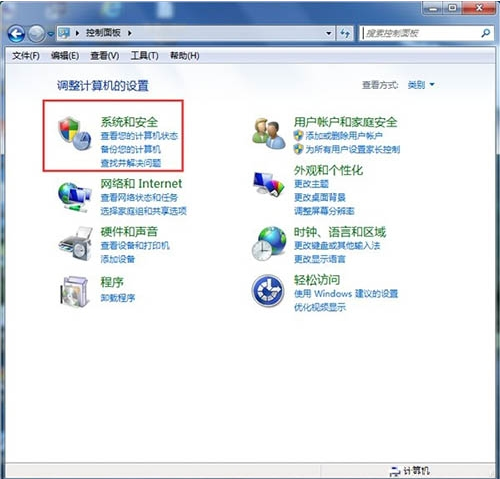
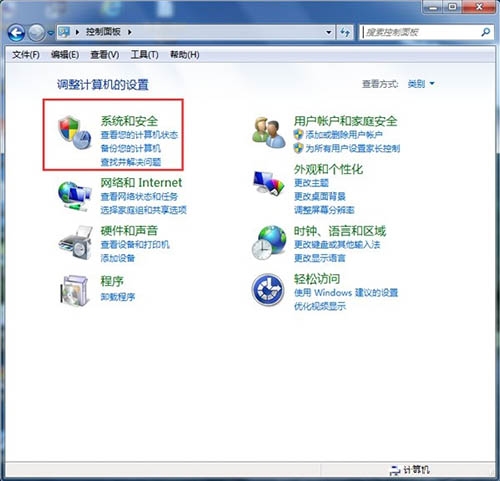
3、接下來在所在界面下方找到并點擊打開“管理工具”。如圖所示:
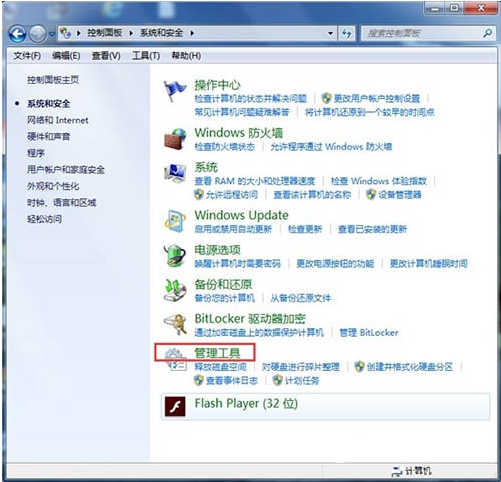
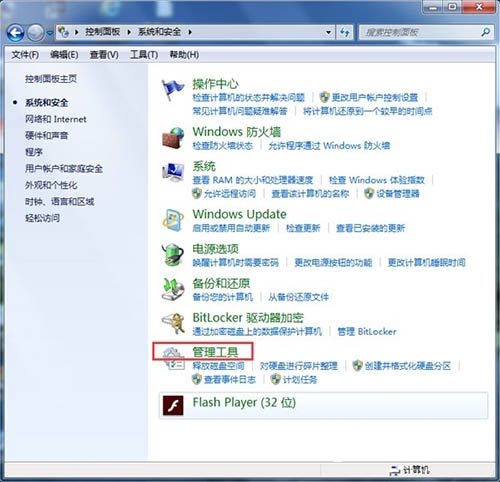
4、再接下來在所在界面下找到并打開“服務”,點擊進去,如圖所示:
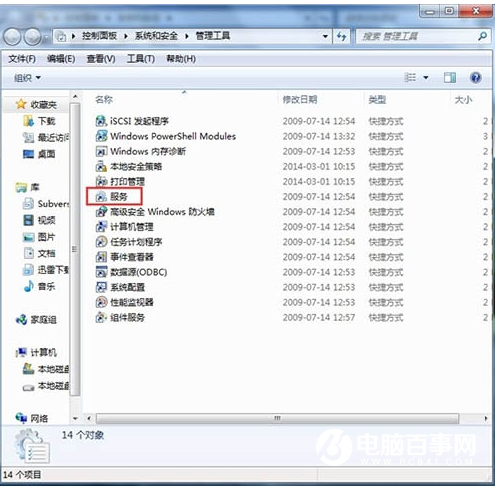
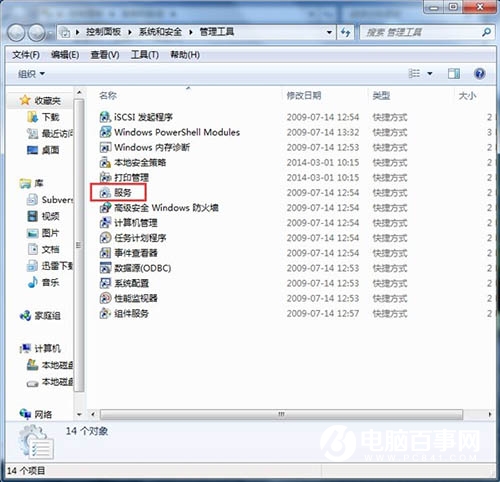
5、找到找到”Print Spooler“這一服務選項,并點擊選中。左上方就會有”啟動“此服務,點擊啟動即可。如圖所示:
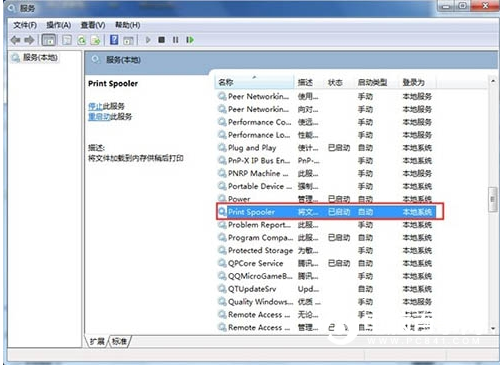
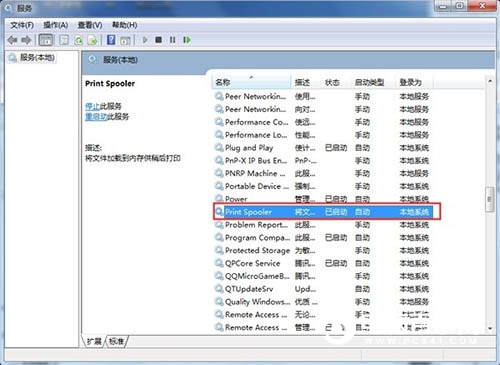
6、當我們看到這個服務出去【服務狀態】變成已啟動即可,接下來點擊”確定“即可,這樣就全部完成了。如圖所示:
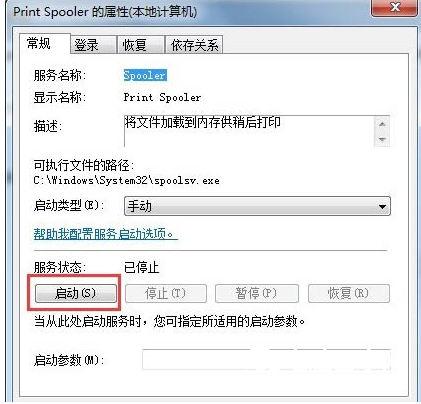
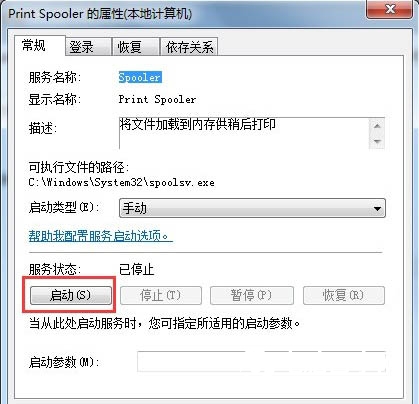
8、最后我們可以檢驗一下,我們打開”控制面板“--”硬件和聲音“--”設備和打印機“,然后我們在空白處,點擊鼠標右鍵--”添加打印機“,看看結果,是不是不會再有無法打開”添加打印機“的提示了,如下圖所示:
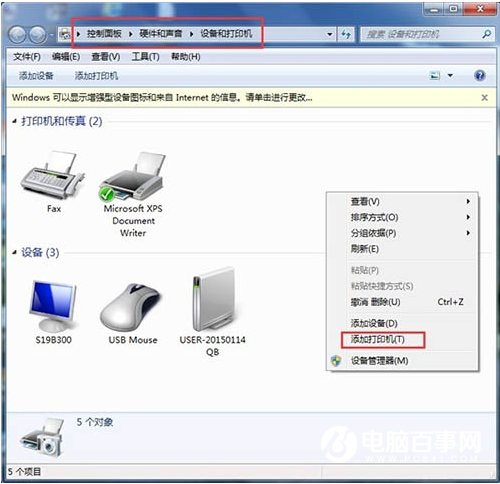
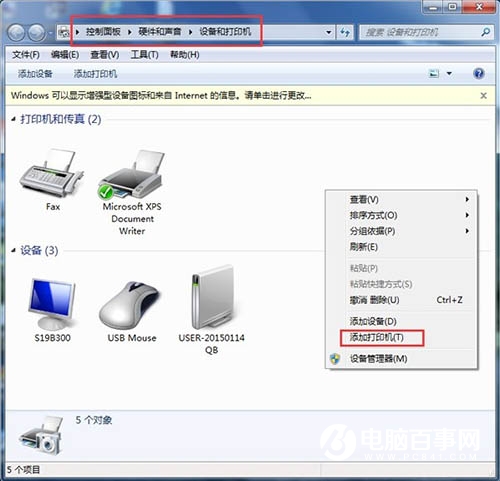
相關文章:
1. Win10無線網絡不顯示怎么辦?五種方法幫你解決Win10沒有wlan選項2. Linux Mint系統輸入法怎么刪除? Linux Mint刪除多余輸入法的技巧3. Mac系統圖書如何自動插入連字符? Mac輸入不間斷連字符的技巧4. 深度操作系統Deepin20.2.1發布(附下載和更新日志)5. Mac無線網絡怎么設置?蘋果Mac電腦無線網絡設置教程6. deepin文件有個鎖頭怎么刪除? deepin刪除帶鎖頭文件的技巧7. mac安全模式怎么進入? Mac系統進入安全模式方法8. Win10無法訪問192.168怎么辦?Windows無法訪問192.168解決教程9. 微軟Win11專業版即將默認禁用 SMB 來賓認證服務10. Win11 正式版 Build 22621.1105一月累積更新補丁KB5022303發布(附完整更新日志)
排行榜
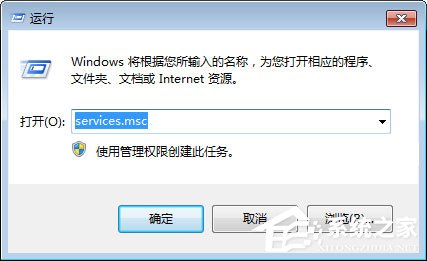
 網公網安備
網公網安備